選択範囲の重複チェック⇒重複データは隣のセルに「重複」と表示
これは、ユーザーにセル範囲を選択させ、選択された範囲内の重複する値をチェックし、隣のセルに “重複” と表示するエクセルマクロです。
Sub 選択範囲の重複チェック()
Dim rng As Range, r As Range, chkVal As Integer
Set rng = Range(Selection.Address)
On Error Resume Next
Set rng = Application.InputBox(prompt:="セル範囲を選択", Type:=8)
On Error GoTo 0
rng.Select
For Each r In rng
chkVal = Application.CountIf(rng, r)
If chkVal > 1 Then
r.Offset(0, 1).Value = "重複"
Else
r.Offset(0, 1).Value = ""
End If
Next r
MsgBox "完了"
End Sub解説
Set rng = Application.InputBox(prompt:="セル範囲を選択", Type:=8): ユーザーにセル範囲を選択するように促すメッセージボックスが表示されます。選択された範囲は、rng変数に設定されます。On Error GoTo 0: エラー処理を無効にします。rng.Select: 選択されたセル範囲を選択状態にします。For Each r In rng: 選択された範囲内の各セルに対して、以下のコードが実行されます。chkVal = Application.CountIf(rng, r):Application.CountIf関数を使用して、選択された範囲内で、現在のセル(r)と同じ値を持つセルの数を数えます。この値は、chkVal変数に設定されます。If chkVal > 1 Then: 現在のセル(r)と同じ値を持つセルが複数ある場合は、以下のコードが実行されます。r.Offset(0, 1).Value = "重複": 現在のセル(r)の隣のセルに、”重複”というテキストを設定します。Else: 現在のセル(r)と同じ値を持つセルが1つしかない場合は、以下のコードが実行されます。r.Offset(0, 1).Value = "": 現在のセル(r)の隣のセルに、何も設定しません。
以上のコードを使用すると、選択された範囲内の重複する値を簡単にチェックし、重複する値がある場合は隣のセルに “重複” と表示することができます。
二つの項目(二語)で重複チェック
このVBAコードは、A列とD列の2つの項目(2つの単語)で重複をチェックし、重複がある場合には行の背景色を変更し、隣のセルに “重複” というテキストを表示するコードです。
Sub 重複行のチェック_B列に重複と表示()
Range("A1").Select
ActiveCell.Next.EntireColumn.Insert
Dim maxRow As Long
maxRow = Cells(Rows.Count, 1).End(xlUp).Row
'データ行数分 重複削除
Dim i As Long
For i = 2 To maxRow
'If Cells(I - 1, 3) = Cells(I, 3) Then
If Cells(i - 1, 1).Value & Cells(i - 1, 4).Value = Cells(i, 1).Value & Cells(i, 4).Value Then
Rows(i).Interior.Color = RGB(204, 255, 255)
Cells(i, "B") = "重複"
End If
Next i
'背景色で抽出
ActiveSheet.Cells.AutoFilter Field:=1, Criteria1:=RGB(204, _
255, 255), Operator:=xlFilterCellColor
MsgBox "完了"
End Sub解説
Range("A1").Select: A1セルを選択します。ActiveCell.Next.EntireColumn.Insert: 選択したセルの隣に新しい列を挿入します。Dim maxRow As Long maxRow = Cells(Rows.Count, 1).End(xlUp).Row: ワークシート内の最後の行の行番号を取得します。maxRow変数に格納されます。For i = 2 To maxRow: 2行目から最後の行まで、以下のコードが実行されます。If Cells(i - 1, 1).Value & Cells(i - 1, 4).Value = Cells(i, 1).Value & Cells(i, 4).Value Then: A列とD列の2つの項目が両方とも前の行と同じ場合には、以下のコードが実行されます。Rows(i).Interior.Color = RGB(204, 255, 255): 重複している行の背景色を変更します。Cells(i, "B") = "重複": 重複している行の隣のセルに “重複” というテキストを表示します。ActiveSheet.Cells.AutoFilter Field:=1, Criteria1:=RGB(204, 255, 255), Operator:=xlFilterCellColor: 重複している行の背景色でフィルターをかけます。
以上のコードを使用すると、2つの項目で重複をチェックし、重複がある場合には背景色を変更し、隣のセルに “重複” というテキストを表示することができます。

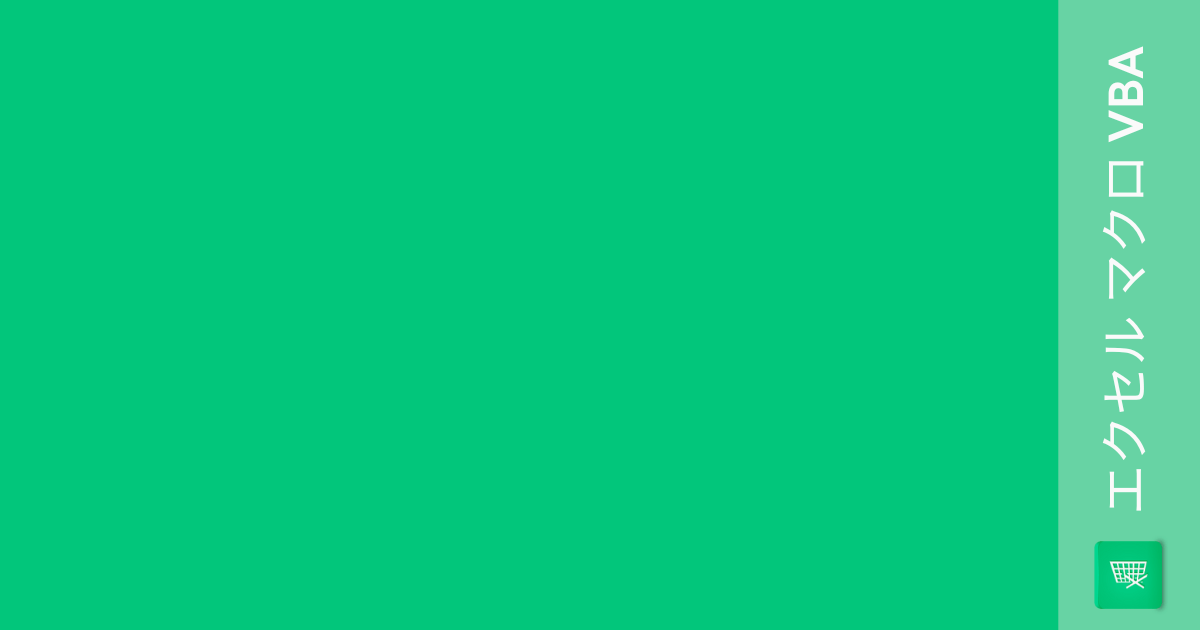
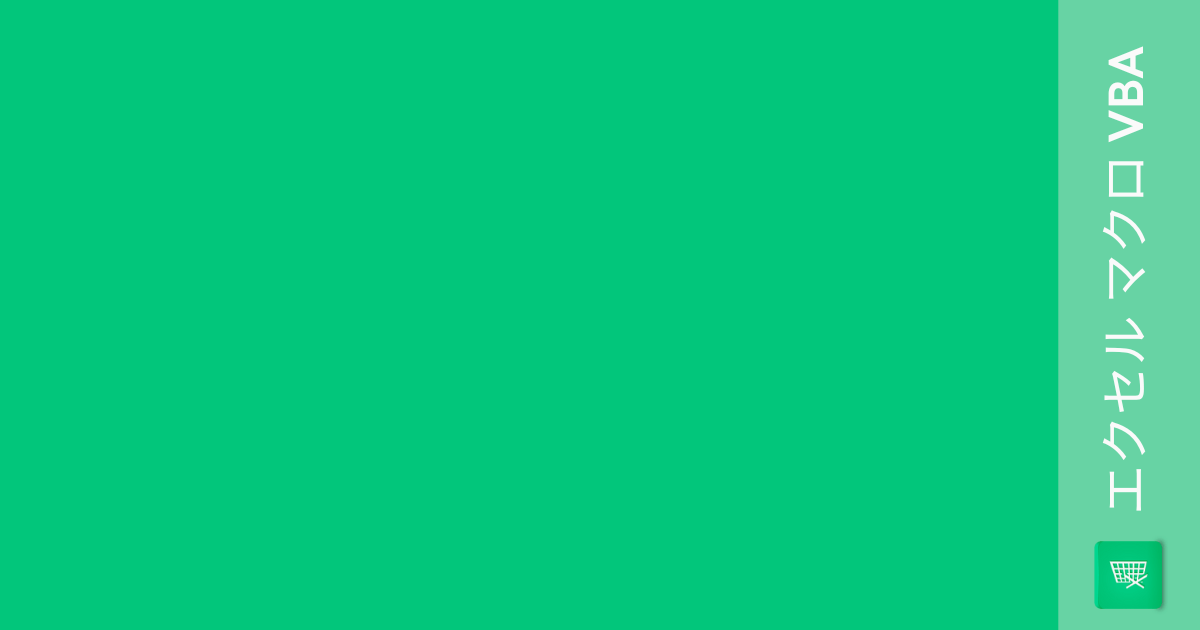
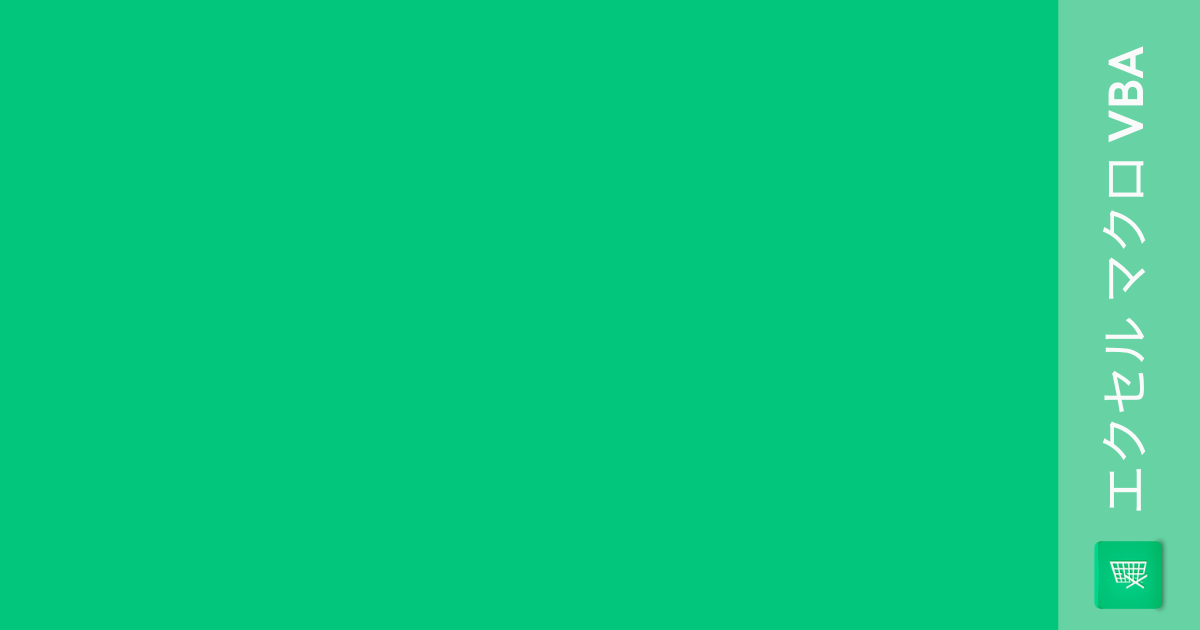
コメント